كيفية تصدير كلمات المرور من Microsoft Edge

تعلم كيفية تصدير كلمات المرور من Microsoft Edge بسهولة وأمان باستخدام خطوات واضحة. قم بتأمين معلوماتك الشخصية بشكل أفضل.
إذا كنت بحاجة إلى بيع شيء ما عبر الإنترنت ، أو مشاركة الصور بسهولة مع العائلة - يقدم Dropbox حلاً بسيطًا ورائعًا. ستعرض معارض صور Dropbox مجموعتنا الكاملة من الصور بأي دقة ، والواجهة عملية وممتعة من الناحية الجمالية. لقد نظرنا في استخدام Dropbox والروابط العامة مرة واحدة من قبل ، ولكن هذه المرة سنجمع بين إمكانية الربط العامة مع ميزة Dropbox Photo Gallery on the fly.
التحديث: لم يعد نظام التشغيل Windows 7 مدعومًا من قبل Microsoft . للحصول على أحدث وأفضل وأكثر أمانًا ، تأكد من تشغيل أحدث إصدار من Windows 10.
ما قد تحتاجه
السيناريو: لنفترض أنني أريد أن أحمل إطارًا احتياطيًا أضعه حوله وأبيعه في قائمة كريغزلست. لقد تقدمت والتقطت صوري ونسخها على جهاز الكمبيوتر الخاص بي من الكاميرا أو الهاتف. الآن أنا فقط بحاجة إلى نسخ الملفات على الإنترنت حتى يتمكن المشترون المحتملون من رؤيتها. لكن المشكلة مع مواقع مثل Craigslist هي أنها تسمح لك فقط بتحميل بعض الصور لهذا الشيء الذي تحاول بيعه. هذا هو المكان الذي تأتي فيه ميزة معرض الصور الرائعة المجانية من Dropbox.
قبل : (على جهاز الكمبيوتر الخاص بي)
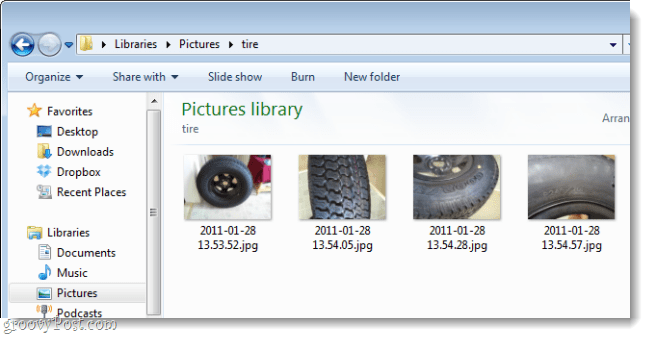
بعد : (على الويب ، عبر Dropbox الخاص بي)
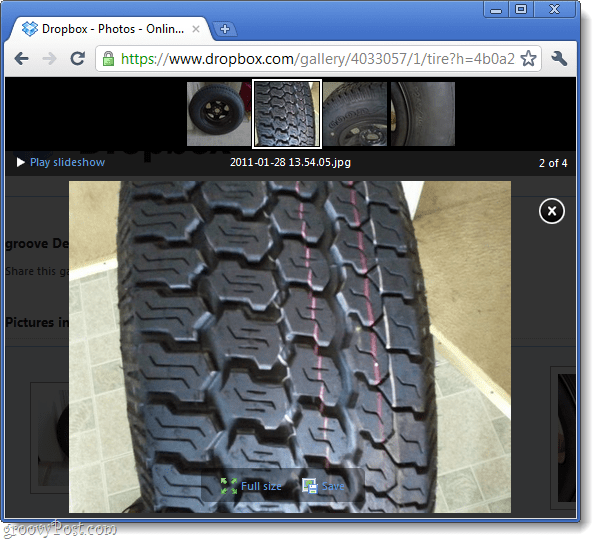
تريد أن تتعلم كيف تفعل ذلك؟ قبل أن نبدأ ، إليك بعض الأشياء التي يجب ملاحظتها:
قم بتحويل مجلد Dropbox إلى معرض صور عبر الإنترنت شبه خاص
الخطوة 1
انسخ الصور التي تريد مشاركتها عبر Dropbox Galleries في مجلد فارغ. الآن انسخ هذا المجلد إلى دليل Dropbox \ Photos .
من المهم تجميع صورك في مجلدات خاصة بهم لأن هذه هي الطريقة التي ينشئ بها Dropbox معارض. لا يمكنك إنشاء معرض باستخدام ملفات فردية. في المثال الخاص بي ، قمت بإنشاء مجلد باسم Tyre ونسخه في مجلد Dropbox \ Photos الخاص بي.
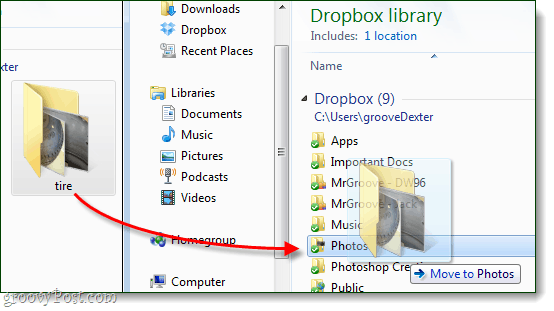
الخطوة 2
انقر بزر الماوس الأيمن فوق المجلد الذي قمت بنقله أو إنشائه للتو في Dropbox \ Folders \ وحدد Dropbox> Copy Public Gallery Link .
ملاحظة: ما زلنا في مستكشف Windows هنا ، وليس على موقع Dropbox على الويب
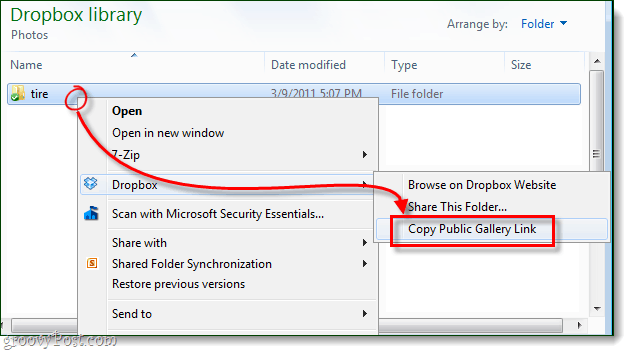
الخطوه 3
الآن ، كل ما تبقى للقيام به هو لصق عنوان URL في متصفح الويب الخاص بك ويمكنك عرض المعرض عبر الإنترنت.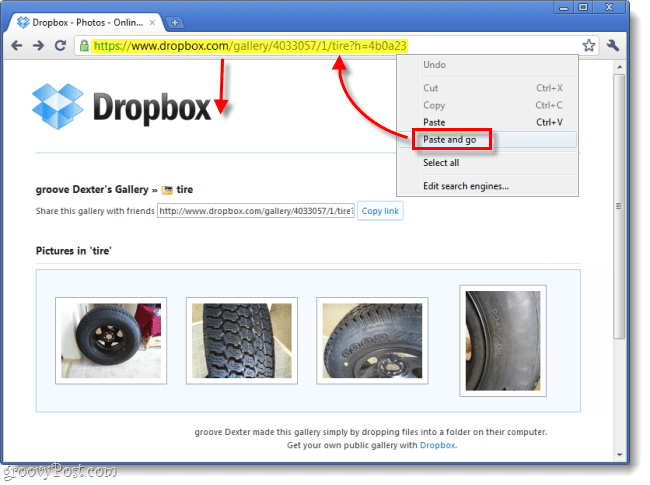
فعله!
إذا كان كل شيء يبدو جيدًا ، فكل ما تبقى الآن هو مشاركة الرابط مع أصدقائك أو عائلتك أو زملائك في العمل أو العملاء أو أي شخص تريد رؤيته. فقط تذكر ، كل من تعطي عنوان URL له يمكنه أيضًا مشاركته مع الآخرين وكل ما يتطلبه الأمر للوصول إلى المعرض هو عنوان الويب. تقدم بيكاسا بديلاً متوسطًا ، خاصة الآن من خلال التخزين المجاني للصور والفيديو ، ولكن Dropbox يمنحك 2 جيجابايت مجانًا ، وإذا قمت بإحالة عدد كافٍ من الأشخاص ، يمكنك الحصول على ما يصل إلى 11 جيجابايت دون دفع عشرة سنتات ؛ مساحة كافية لجميع صورك عالية الجودة ثم بعضها. للأسف ، لا تعرض معارض Dropbox مقاطع فيديو حتى الآن ...
تعلم كيفية تصدير كلمات المرور من Microsoft Edge بسهولة وأمان باستخدام خطوات واضحة. قم بتأمين معلوماتك الشخصية بشكل أفضل.
تعلم كيفية استخدام انتقالات الشرائح في PowerPoint لجعل عرضك التقديمي مميزًا وتفاعليًا.
تعرف على كيفية استكشاف خطأ تعذر العثور على عنوان IP للخادم وإصلاحه ، وكذلك احصل على حل سهل لإصلاح هذه المشكلة.
هل تتلقى رسالة الخطأ Err_Cache_Miss أثناء استخدامك Google Chrome؟ إليك بعض الإصلاحات السهلة التي يمكنك تجربتها لإصلاح المشكلة بكفاءة.
اكتشف أفضل 10 مواقع ألعاب غير محظورة في المدارس 2024، حيث يمكنك اللعب مجاناً دون قيود.
تتعلم كيفية إصلاح خطأ ERR_CONNECTION_RESET على أنظمة التشغيل Windows 10 و Mac و Android. اتبع الحلول الفعالة الموصى بها لحل المشكلة بنجاح.
إذا أغلقت علامة تبويب لم تكن تقصد إغلاقها في متصفحك، فمن السهل إعادة فتح علامة التبويب هذه. يمكنك أيضًا فتح علامات تبويب أخرى مغلقة مؤخرًا.
لإصلاح خطأ فشل أجهزة NMI في النظام، استكشف حلولاً متنوعة مثل إجراء فحص SFC، والتحقق من الأجهزة والبرامج، وتحديث برامج التشغيل والمزيد.
إذا كنت تمتلك Samsung Galaxy A12 وواجهت مشكلات، إليك قائمة بالحلول للمشاكل الشائعة.
تعلم كيفية ترقية Windows 11 Home إلى Pro بطريقة سهلة وسريعة. احصل على الميزات المتقدمة من Windows 11 Pro الآن!




![[محلول] كيفية إصلاح خطأ Err_connection_reset على أنظمة التشغيل Windows 10 و Mac و Android؟ [محلول] كيفية إصلاح خطأ Err_connection_reset على أنظمة التشغيل Windows 10 و Mac و Android؟](https://luckytemplates.com/resources1/images2/image-9016-0408150337456.png)

![كيفية إصلاح خطأ فشل أجهزة NMI على أنظمة التشغيل Windows 10 و 8.1 و 8 [محدث] كيفية إصلاح خطأ فشل أجهزة NMI على أنظمة التشغيل Windows 10 و 8.1 و 8 [محدث]](https://luckytemplates.com/resources1/images2/image-349-0408150737967.png)

